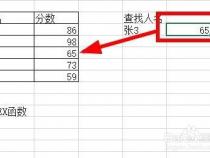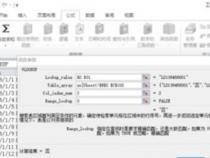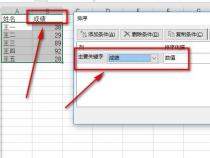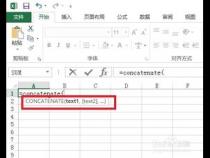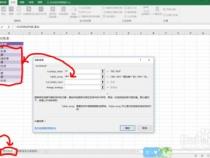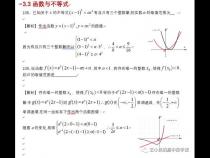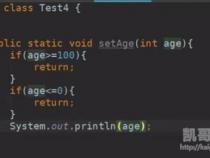index()函数在excel表格中怎样使用
发布时间:2025-05-20 17:43:34 发布人:远客网络
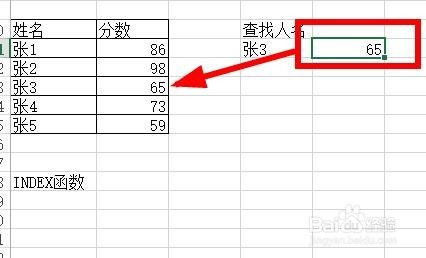
一、index()函数在excel表格中怎样使用
1、INDEX用于返回表格或区域中的数值或对数值的引用。
2、函数 INDEX()有两种形式:数组和引用。数组形式通常返回数值或数值数组;引用形式通常返回引用。
3、(1)INDEX(array,row_num,column_num)返回数组中指定单元格或单元格数组的数值。
4、Array为单元格区域或数组常数。Row_num为数组中某行的行序号,函数从该行返回数值。Column_num为数组中某列的列序号,函数从该列返回数值。需注意的是Row_num和 column_num必须指向 array中的某一单元格,否则,函数 INDEX返回错误值#REF!。
5、(2)INDEX(reference,row_num,column_num,area_num)返回引用中指定单元格或单元格区域的引用。
6、Reference为对一个或多个单元格区域的引用。
7、Row_num为引用中某行的行序号,函数从该行返回一个引用。
8、Column_num为引用中某列的列序号,函数从该列返回一个引用。
9、需注意的是Row_num、column_num和 area_num必须指向 reference中的单元格;否则,函数 INDEX返回错误值#REF!。如果省略 row_num和 column_num,函数 INDEX返回由 area_num所指定的区域。
二、excel表格如何使用INDEX函数
1、INDEX函数是返回表或区域中的值或对值的引用,应该怎么在excel表格中使用该函数呢?下面就跟小编一起来看看吧。
2、举例1:在H2单元格中返回数组(D2:F11)中第3行、第3列的值。
3、在H2单元格中输入“=INDEX(D2:F11, 3, 3)”,然后单击“Enter”键:
4、最后H2单元格中返回的值为“62”,“62”是我们所选区域(D2:F11)的第3行、第3列的值,而不是整个Excel的第3行、第3列的值:
5、举例2:在H2单元格中返回两个数组区域(B2:C11)和(E2:F11)的第二个区域的第2行、第2列的值。
6、在H2单元格中输入“=INDEX((B2:C11, E2:F11), 2, 2, 2)”,然后单击“Enter”键:
7、最后H2单元格中返回的值为“34”,“34”是我们所选区域(B2:C11, E2:F11)的第2个区域(E2:F11)第2行、第2列的值
8、将第7步中H2单元格中的输入“=INDEX((B2:C11, E2:F11), 2, 2, 2)”改为“=INDEX((B2:C11, E2:F11), 2, 2)”,查看一下省略area_num的结果:
9、最后H2单元格中返回的值为“教师”,“教师”是我们所选的第1个区域(B2:C11)的第2行、第2列的值,由此可见当省略area_num时,其值默认为1
三、Excel中INDEX函数怎么使用呢
使用VLOOKUP函数时,查找值必须位于查找区域的最左侧。当查找值列不在查找区域的最左侧时,不能使用VLOOKUP函数进行查找。在这种情况下,可以使用INDEX函数。接下来就让我们一起来学习Excel中INDEX函数使用方法吧!
INDEX函数的作用是返回由文本字符串指定的引用并显示其内容。
INDEX函数有2种形式,一种是数组形式,另一种是引用形式。数组形式的语法结构如下:INDEX(<数组>,<行数量>,[列数量])引用形式的语法结构如下:INDEX(<引用>,<行数量>,[列数量],[区域号])
INDEX函数是一种查找函数,用来在指定的<数组>或<引用>区域内查找<行数量>与<列数量>交叉处的数值或者引用并返回。如果没有找到,则返回错误值#N/A。
<数组>:一个数组常量或单元格区域引用,表示查找范围。<引用>:单元格区域引用。<行数量>:相对本区域的第几行。[列数量]:相对本区域的第几列。[区域号]:如果引用了多个区域,需要指明区域号,表明在哪个区域中进行查找。
INDEX函数往往和MATCH函数配合使用,以实现动态查找的目标。MATCH的返回值作为INDEX函数的第2或第3个参数使用。
打开“INDEX函数.xlsx”文件。下面用一个实例根据姓名查找出部门和职务信息来讲解INDEX函数。
使用INDEX函数将所有姓名在表格中呈现出来
如下图所示,这里首先需要使用INDEX函数将所有姓名在表格的A列中呈现出来。
1.在打开的素材文件中选择A14单元格,在其中输入“=INDEX($H$2:$H$9,1)”。
TIPS:步骤01中的公式的作用是返回H2:H9单元格区域中的第1个值。
2.按【Enter】键,A14单元格中即可显示“张三”。
3.向下填充至A21单元格,可以看到所有单元格中均显示“张三”。
TIPS:第2个参数“1”在填充时不会发生变化。
4.如果要显示出所有的姓名,需要依次修改A15:A21单元格区域中公式的第2个参数为“2~8”。
5.在C列中可以看到已经设置了一组1~8的序列,可以将INDEX函数的第2个参数换成引用的形式,这里在B14单元格中输入公式“=INDEX($H$2:$H$9,C14)”,按【Enter】键,即可在B14单元格中显示“张三”。
6.再次填充至B21单元格,即可将所有姓名显示在B列。
如果误删了辅助列,容易导致计算出错,此时可以使用ROW函数实现辅助列的功能。
TIPS:ROW函数的作用是返回一个引用的行号。
参数reference为需要得到行号的单元格或单元格区域,可以为空,为空时显示函数当前所在行的行号。
reference的外侧有一对“[]”,该方括号的作用是说明参数可选,在查看Excel帮助时,凡是参数介绍中有“[]”出现,即说明该参数为可选参数。
如在E14:E21单元格区域输入公式“=ROW()”,可以看到单元格中会显示当前行的行号14~21。
在F14单元格中输入公式“=ROW(A1)”并填充至F21单元格,可以看到会显示A1~A8行的行号1~8。
这时就可以结合使用INDEX和ROW函数将所有姓名显示出来。
在打开的素材文件中,选择G14单元格,输入“=INDEX($H$2:$H$9,ROW(A1))”,按【Enter】键即在G14单元格中显示“张三”。
双击G14单元格右下角的填充柄,完成填充,即可显示出所有姓名。
总结:Excel中INDEX函数是很常用的查找引用函数。通常情况下,嵌套其余函数一起使用,比如INDEX+MATCH。分享到这里,关于“Excel中INDEX函数怎么使用呢?”的内容就全部分享完了,希望你能够学会哦!最后,更多Excel技巧分享与学习,尽在!